हम सभी वहाँ रहे है। आप एक ऐसी साइट पर लॉग इन करने के लिए जाते हैं जिसका उपयोग आप कभी-कभार ही करते हैं और आपको पासवर्ड याद नहीं रहता है। आपको यकीन है कि आपने इसे सहेज लिया है, लेकिन किसी कारण से, आप इसे ऊपर नहीं खींच सकते।
यह केवल कुछ संभावित कारणों में से एक है जिसके लिए आपको पासवर्ड खोजने की आवश्यकता होती है, लेकिन यह आपके विचार से अधिक बार होता है। कोई फर्क नहीं पड़ता कि आपको अपने सहेजे गए पासवर्ड के माध्यम से खोज करने की आवश्यकता क्यों है, macOS आपके लिए इसे आसान बनाता है, इसे करने के लिए कुछ अलग तरीके प्रदान करता है।
अंतर्वस्तु
- सिस्टम वरीयता के साथ सहेजे गए macOS पासवर्ड कैसे खोजें
- सफारी के साथ सहेजे गए macOS पासवर्ड कैसे खोजें
- किचेन एक्सेस के साथ सहेजे गए macOS पासवर्ड कैसे खोजें
सिस्टम वरीयता के साथ सहेजे गए macOS पासवर्ड कैसे खोजें
यदि आप macOS का पुराना संस्करण चला रहे हैं, तो आप यहाँ अन्य विकल्पों को देखना चाहेंगे, क्योंकि यह विधि केवल macOS मोंटेरे और बाद में उपलब्ध है। उस ने कहा, यदि आप मोंटेरे या मैकोज़ के बाद के संस्करण चला रहे हैं, तो यह सबसे आसान तरीका है, क्योंकि ऐप्पल ने पासवर्ड को अपना समर्पित अनुभाग दिया है।
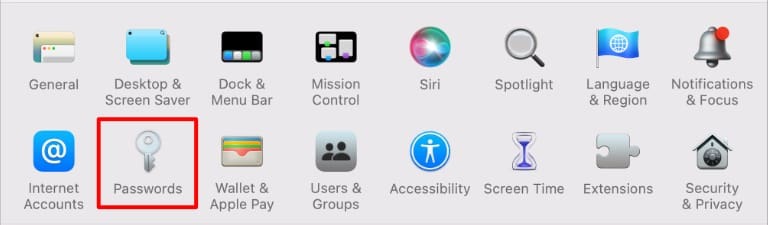
सिस्टम वरीयताएँ खोलें, फिर पासवर्ड चुनें। आपको अपने स्थानीय खाते से लॉग इन करने के लिए प्रेरित किया जाएगा। इसका मतलब है कि आप जिस पासवर्ड से कंप्यूटर में लॉग इन करते हैं, न कि आपके ऐप्पल आईडी पासवर्ड से।
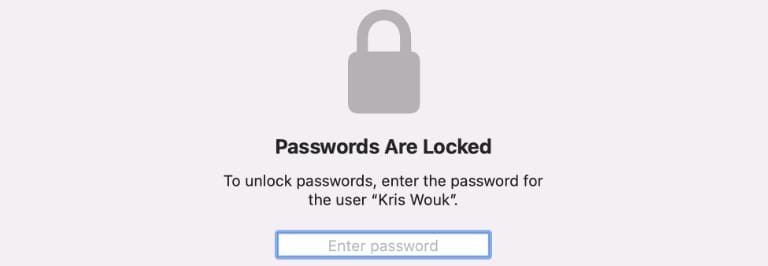
अब आप अपने सभी सहेजे गए पासवर्ड स्क्रीन के बाईं ओर देखेंगे। आप किसी भी दिए गए लॉगिन पर क्लिक करके खाते हटा सकते हैं, सहेजे गए पासवर्ड देख सकते हैं और लॉगिन विवरण बदल सकते हैं।
सफारी के साथ सहेजे गए macOS पासवर्ड कैसे खोजें
यदि आप मॉन्टेरी की तुलना में macOS का पुराना संस्करण चला रहे हैं या आपके पास सफारी खुला है, तो आप सफारी प्राथमिकताओं के माध्यम से अपने सहेजे गए पासवर्ड भी प्राप्त कर सकते हैं।
सफारी खोलें, यह मानते हुए कि यह पहले से खुला नहीं है, फिर स्क्रीन के शीर्ष पर मेनू बार से सफारी> प्राथमिकताएं चुनें। स्क्रीन के शीर्ष पर, पासवर्ड टैब चुनें।
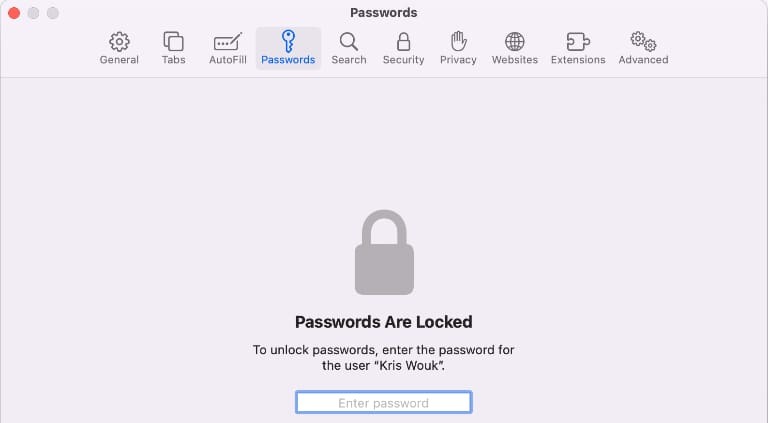
अपने सहेजे गए पासवर्ड देखने के लिए आपको अपना स्थानीय खाता पासवर्ड दर्ज करने के लिए कहा जाएगा। फिर से, यह वह पासवर्ड है जिसका उपयोग आप अपने कंप्यूटर में लॉग इन करने के लिए करते हैं, न कि आपकी Apple ID के लिए।
यह ठीक वही स्क्रीन है जिसे आप सिस्टम वरीयता से सहेजे गए पासवर्ड तक पहुँचते हुए देखते हैं, और सहेजे गए लॉगिन विवरण संपादित करने के लिए सभी समान क्षमताएं मौजूद हैं।
किचेन एक्सेस के साथ सहेजे गए macOS पासवर्ड कैसे खोजें
यदि मानक macOS सहेजे गए पासवर्ड की आपकी खोज बेकार है, तो अभी भी एक और क्षेत्र तलाशना बाकी है। मानक दृश्य आपको केवल वे पासवर्ड दिखाता है जिन्हें आपने वेब पर सहेजा और उपयोग किया है। कीचेन एक्सेस टूल के पास अधिक डेटा तक पहुंच होती है, और आपके पास वही हो सकता है जिसकी आपको तलाश है।
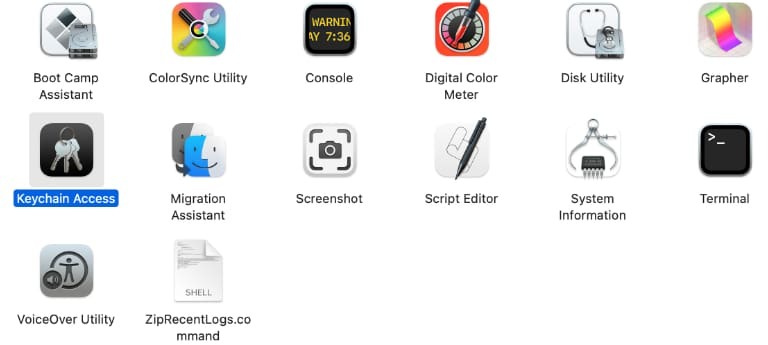
फाइंडर खोलें, फिर बाईं ओर एप्लिकेशन चुनें। यूटिलिटीज फोल्डर देखने तक नीचे स्क्रॉल करें। इसे खोलने के लिए इस पर डबल-क्लिक करें। अंदर, ऐप खोलने के लिए किचेन एक्सेस पर डबल-क्लिक करें।
यह टूल आपके द्वारा ऊपर उपयोग की गई अन्य विधियों की तुलना में अधिक पासवर्ड दिखाता है, जिसमें सिस्टम पासवर्ड भी शामिल है। अगर आपको अपना सहेजा गया पासवर्ड यहां नहीं मिल रहा है, तो शायद यह अब आपके मैक पर नहीं है।
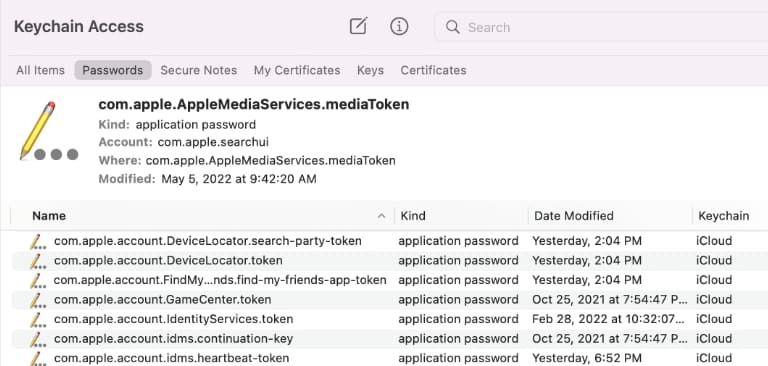
MacOS और iCloud Keychains पहली नज़र में लगने वाले की तुलना में बहुत अधिक शक्तिशाली हैं, और वे केवल लॉगिन जानकारी संग्रहीत करने से अधिक सक्षम हैं। उदाहरण के लिए, हमारे गाइड को देखें iCloud किचेन में नोट्स जोड़ना.
Kris Wouk एक लेखक, संगीतकार हैं, और जब कोई व्यक्ति वेब के लिए वीडियो बनाता है, तो उसे कुछ भी कहा जाता है। वह हाई-रेज ऑडियो और होम थिएटर गियर के शौकीन के साथ एक Apple बेवकूफ है।